5.3综合实战(盘秋香)
1、打开文件夹,在“项目”面板中选择一直背景图片,并拖到时间轴面板的V1视频轨道中。

2、右击时间轴面板的素材,右击“取消链接”,再将A1轨道的音频删除,只留V1的素材。

3、再选择一张照片拖到V2轨道上,拖动一下与下方的背景素材对齐。
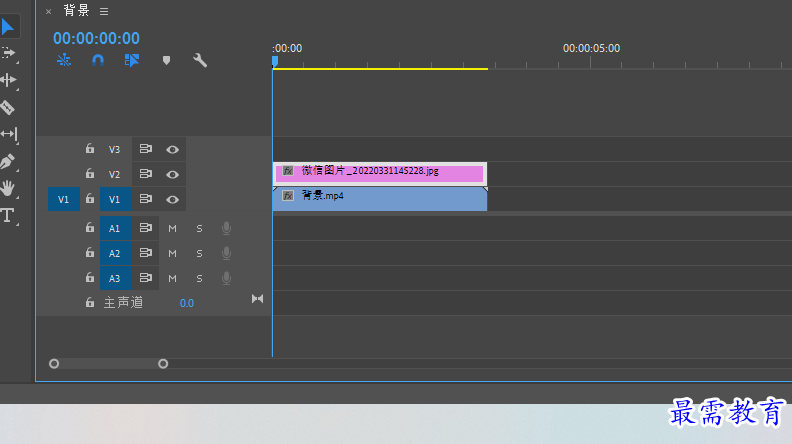
4、对第一张照片在“效果控件”面板中调整“缩放”参数为238,即可查看效果。

5、执行“文件”-“新建”-“旧版标题”,弹出“新建字幕”,点击“确定”。

6、弹出“字幕”面板,输入“分享照片”,在底部的“旧版标题样式”面板选择一个合适的渐变文字。
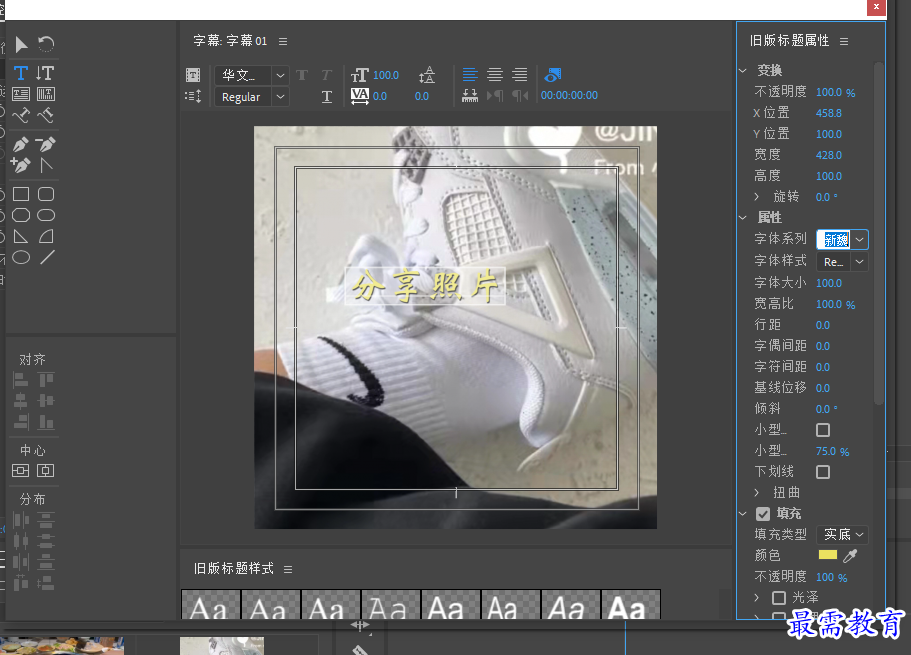
7、关闭“字幕”面板,将字幕拖到V3轨道上,并与其下方素材对齐。

8、同时选中3个轨道上的素材,右击选择“速度/持续时间”,调整持续时间为00:00:03:00,然后确定。

9、在“效果”面板中,打开“视频过渡”,选择“溶解”-“胶片溶解”,将其拖到“字幕01”和第一张照片的起始位置。

10、将照片1-5拖进V1,并将持续时间改为2秒,并调整合适的“缩放”参数。

11、在“效果”面板中找到“圆划像”效果拖到背景和照片1中间;“双侧平推门”效果拖动照片1和照片2中间;“风车”效果拖到照片2和照片3中间;“带状內滑”效果拖到照片3和照片4中间;“叠加溶解”效果拖到照片4和照片5中间。
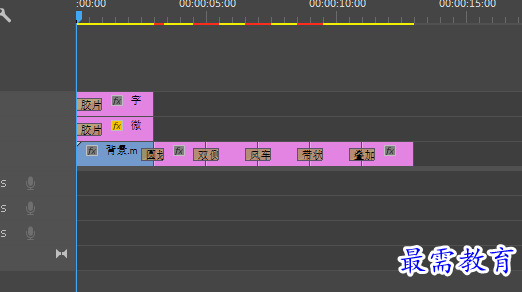
12、完成效果的添加后,将素材中的音乐拖到A1轨道上,并将多余的部分删除。最终可以在“节目”面板中观看效果。

继续查找其他问题的答案?
-
2021-03-1758次播放
-
2018Premiere Pro CC “运动”参数设置界面(视频讲解)
2021-03-1726次播放
-
2021-03-1712次播放
-
2021-03-1717次播放
-
2018Premiere Pro CC 设置字幕对齐方式(视频讲解)
2021-03-179次播放
-
2021-03-178次播放
-
2018Premiere Pro CC 创建垂直字幕(视频讲解)
2021-03-175次播放
-
2021-03-1710次播放
-
2018Premiere Pro CC添加“基本3D”特效(视频讲解)
2021-03-1714次播放
-
2021-03-1713次播放
 前端设计工程师——刘旭
前端设计工程师——刘旭
 湘公网安备:43011102000856号
湘公网安备:43011102000856号 

点击加载更多评论>>